Plataformas de videoconferencia
Debido a los tiempos que estamos viviendo, se ha hecho necesario la utilización de aplicaciones que permitan las videollamadas, ya sea para asistir a reuniones de trabajo, impartir las clases o simplemente reunirse con los amigos. Por lo que se han convertido en unas herramientas imprescindibles.
En esta entrada vamos a contaros nuestra experiencia con alguna de ellas:
Team microsoft
Team Microsoft está integrado en el paquete de herramientas de Office 365, está dirigido al ámbito laboral, ya que su objetivo es la de mejorar la comunicación y la colaboración de los equipos de trabajo de las empresa.
Ventajas:
- Se puede grabar la reunión.
- Las conversaciones se grabarán, se transcriben a texto, se podrán traducir y se les añadirá código de tiempo y reconocimiento de voz, durante las llamadas.
- Se puede compartir la pantalla
- Se puede incorporar todas las herramientas que dispone Office 365 en total sincronización con Team Microsoft al mismo tiempo que se realiza la llamada.
- Sala de espera de la reunión para los participantes.
- Interoperabilidad entre Skype empresarial y Teams.
- Desenfoque de fondo en vídeo para difuminar el fondo en una llamada de video.
- Cada archivo, cada aplicación o equipo, privado o público, tendrá su chat independiente.
Inconveniente:
- No se permite la interacción con personas de fuera de la organización.
- Al principio, cuesta orientarse ya que dispone de multitud de pestañas.
- Descargar la aplicación.
Google meet
Google meet es una aplicación para realizar videoconferencias de Google que pretende dejar a un lado a Hangouts en el terreno escolar o profesional. A ésta plataforma se puede acceder desde meet.google.com y para acceder es necesario el código de la reunión.
Ventajas:
- Permite grabar las reuniones.
- Se puede compartir pantalla.
- Se pueden programar las reuniones.
- Se vincula con google calendar para que salten avisos.
Inconvenientes:
- Tiene un nº limitado de participantes (100 personas).
- Cada participante controla su propio micrófono y cámara, por lo que se genera mucho ruido de fondo.
- El anfitrión te tiene que aceptar para poder acceder a la reunión por lo que se hace menos dinámico.
Adobe connect
Adobe connect es una plataforma de reuniones en línea que se integra con moodle. Las reuniones que se crean existen hasta que el anfitrión las elimine. Para poder acceder a la sala de reunión se hace a través de una URL que el propio sistema asigna cuando se crea una reunión. El anfitrión puede dejar la sala abierta o cerrada, si ésta abierta los asistentes pueden entrar en ella en cualquier momento. Para poder acceder se tiene que tener o la aplicación concreta instalada o tener habilitado flash.
Ventajas:
- El anfitrión es el que controla los micrófonos de los participantes por lo que hay menos ruido.
- Tiene opción de “levantar la mano” que sirve para que el anfitrión sepa que algún participante quiere hablar.
- Se puede grabar la sesión.
- Se pueden utilizar diseños personalizados que se adapten a las necesidades.
- Se puede compartir pantalla.
- Puede haber más de un anfitrión.
- La videoconferencia no tiene un tiempo limitado.
- No hay un número máximo de participantes.
- Las salas pueden ser tanto públicas como privadas.
- Se integra con moodle.
Inconvenientes:
- En android tiene funciones limitadas.
- En ipad o iphone requiere instalar una aplicación específica.
- Que el anfitrión tenga que aceptar la entrada puede hacer más lenta y menos dinámica la sesión de una reunión o una clase.
- La grabación no es automática.
Zoom
Se trata de un programa destinado para realizar videoconferencias grupales en empresas y para webminarios (seminarios o conferencias en internet). Dispone de una aplicación de escritorio y de aplicaciones para los dispositivos móviles, además de extensiones para los navegadores Firefox y Chrome. Es un programa de pago por suscripción, aunque tiene una versión gratuita con algunas limitaciones.
Ventajas:
- Puedes programar una charla, generando un ID de conferencia.
- Ofrece una experiencia acorde con cualquier tipo de uso que podamos darle. Esta herramienta puede adaptarse fácilmente a cualquier modalidad de trabajo.
- Solo es necesario que una de las partes tenga instalada la aplicación en su dispositivo.
- Puedes grabar la videoconferencia en el ordenador o en un servicio de nube.
- Tiene una interfaz intuitiva y fácil de usar. Al usarlo tendrás todas sus funciones al alcance de un click.
- Puedes hacer video llamadas con hasta 500 participantes y 10.000 espectadores.
- Al igual que en los otros dos programas, puedes compartir fácilmente archivos durante la clase o compartir la pantalla para usarla en explicaciones con la pizarra digital.
Inconvenientes:
- Las limitaciones existentes en su versión freemium. Estas son, por un lado, la del límite de 40 minutos por reunión; y por otro el límite de 100 participantes.
- A diferencia de los otros dos, es un programa ajeno a la mayor parte de los usuarios, por lo que es casi imprescindible que nuestros alumnos se instalen la aplicación de escritorio o alguna de las extensiones para los navegadores.
Protocolo de actuación para una videoconferencia
Para realizar las reuniones se utilizará:
- Google meet.
- Las reuniones serán a principios de semana, en concreto los Lunes desde las 10:00 hasta las 11:00, se podrán alargar si fuera necesario.
- Se grabaran las reuniones y así los participantes podrán resolver dudas posteriormente.
- El líder del equipo de trabajo será el que se encargue de moderar la reunión.
- La persona encargada de realizar la reunión debe prepararlas de manera anticipada, marcar los objetivos concretos que se van a perseguir y los temas de relevancia que se van a tratar. Nunca debemos improvisar en una reunión.
- En todas las reuniones habrá un encargado de registrar todos los puntos tratados y las conclusiones a las que se hayan llegado.
- El moderador al final de la reunión, hará una síntesis de las conclusiones y objetivos.
Recomendaciones:
- Aislarse del resto de personas con quien convives.
- Evitar las interrupciones, porque lo que haces es importante.
- Estar en un lugar sin mucho ruido.
- Tener activada la cámara. Tener un buena iluminación.
- Mantener los micrófonos apagados, si no se está interviniendo.
BIBLIOGRAFÍA
- Google imágenes (con permiso para su reutilización)
- https://es.slideshare.net/educacionlab/videoconferencias-ventajas-y-desventajas-y-desventajas-de-5-herramientas
- https://helpx.adobe.com/es/adobe-connect/using/meeting-basics.html
- https://www.softeng.es/es-es/blog/novedades-de-microsoft-teams.html
- https://www.avante.es/office-365-diferencias-entre-grupos-teams-y-yammer/
- https://elenaprieto.com/blog/dar-clases-online/videoconferencia-skype-google-hangouts-zoom/
- https://diariofreelancer.com/zoom-la-herramienta-ideal-para-comunicarte-con-tus-clientes/
- https://pyrsel.es/protocolo-actuacion-reunion-empresa/
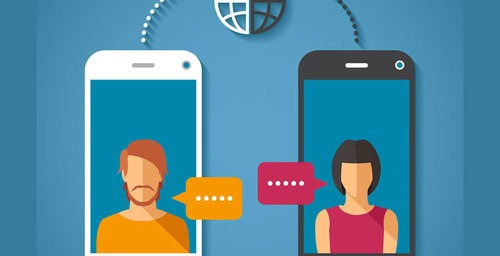




Nos gusta mucho la forma en que habéis explicado todas las plataformas. Desde nuestro punto de vista creemos que la más completa es Team microsoft aunque no sea la más conocida.
ResponderEliminarEn divulga hemos utilizado todas las plataformas que habéis comentado y coincidimos en las desventajas .
La única duda es sobre el protocolo de actuación, ¿Dónde se utiliza o es uno estándar?
Buenas, esta entrada y en general vuestro blog esta muy completo y bien esquematizado. Se ve todo muy limpio y muy fácil de entender. Por lo tanto se hace llevadera su lectura. Pero debajo de cada nombre de los diferentes programas de videoconferencias sale un símbolo de prohibido, solo comentarlo para que en vuestras siguientes publicaciones no os suceda.
ResponderEliminarHolaaaa..!!!..Nos ha gustado mucho la presentación ya que se hace interactivo y entendible vuestras entradas.!!!..Sale un signo de prohibido y no entendemos el significado pero enhorabuena. Gracias por la información..!!!
ResponderEliminarHola!La verdad es que todo el contenido que habéis puesto esta muy bien, habéis explicado de manera muy clara y sencilla cada una de las plataformas y es de agradecer. personalmente para nosotros las mejores son ZOOM Y GOOGLE MEET, mas que nada porque son de las que mas hemos hecho uso con esto de las clases virtuales y son las que menos complicaciones han dado. Pero le daremos otra oportunidad a las otras jejeje
ResponderEliminarGracias por la explicación y un saludo!
Para aquellos que sean nuevos o no tengan unos conocimientos altos en la utilización de estas plataformas, le recomendaría que visitase dicha entrada, ¡pues lo explicáis a la perfección!
ResponderEliminarEn nuestro caso, desconocíamos Team Microsoft, una de las ventajas que más nos ha llamado la atención es que las grabaciones se transcriben a texto.
Desde nuestro punto de vista, la mejor es Google Meet, antes no solíamos trabajar con ellas pero es una de las más sencillas y con la que mejor hemos podido desarrollar clases o trabajos. Sin embargo, no descartamos hacer uso de Team Microsoft en algún momento! Un saludo